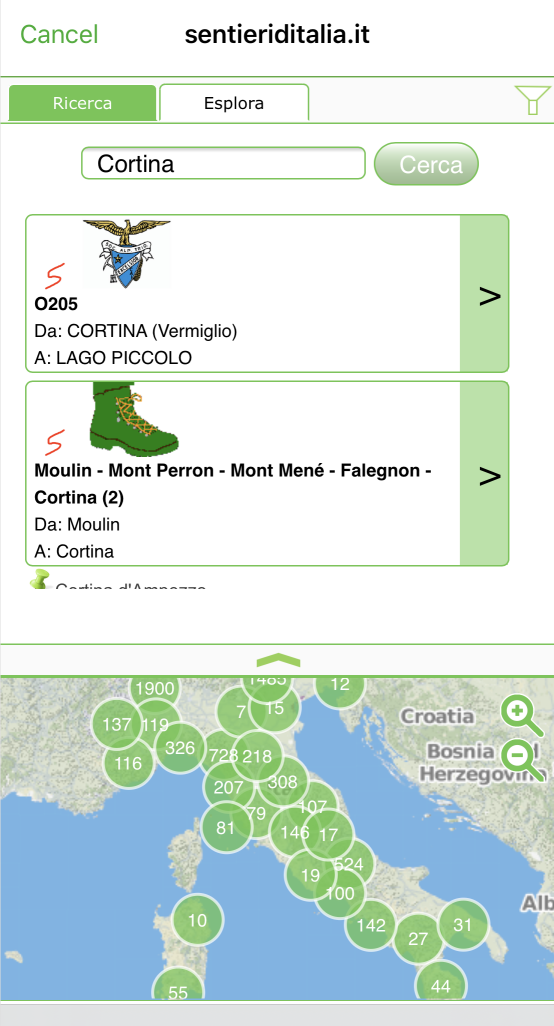Questa pagina permette di cercare nel database delle informazioni cartografiche della App. Ricercate il marker più vicino o il vostro itinerario preferito ... sono disponibili molte opzioni che vi consentono di configurare le vostre ricerche al meglio.
Per attivare la funzione di RIcerca premete il bottone ![]() nella parte in alto a destra della mappa.
nella parte in alto a destra della mappa.
Nella pagina della Ricerca potete utilizzare 3 diversi tipi di dati:
- Dati Utente: tutti gli oggetti (marker, tracce e rotte) che avete creato o importato.
- Nel mondo: nomi geografici e punti di interesse.
- Itinerari: una lista dei più importanti itinerari.
Ricerca nei Dati Utente
Quando aprite la pagina della Ricerca per la prima volta, si aprirà con l'opzione Dati Utente selezionata, in seguito la pagina si riaprirà in base all'ultima selezione fatta.
In questa pagina potete (dall'alto verso il basso):
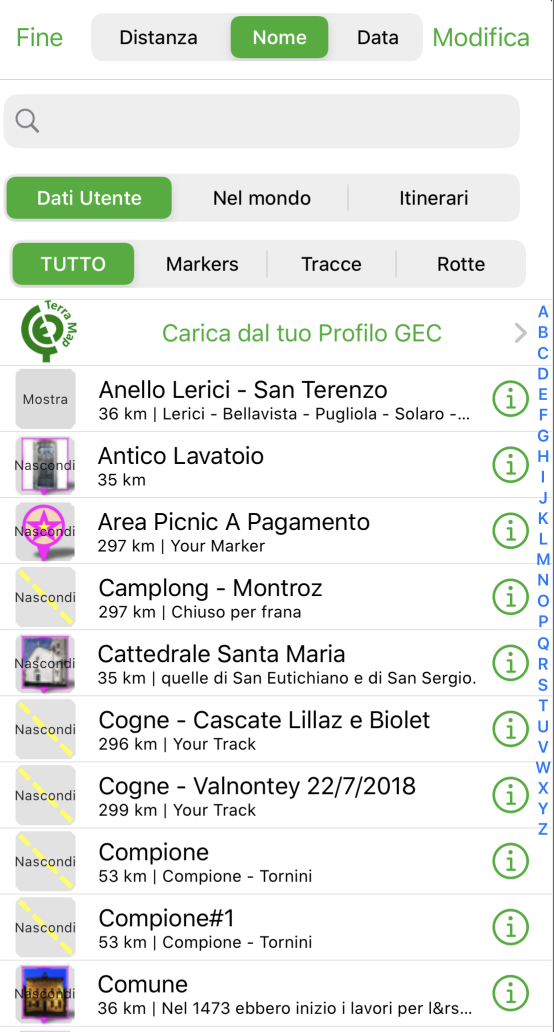
- Ordinare la lista: utilizzando i bottoni presenti nella barra in alto
 , è possibile ordinare la lista per Distanza (dall'attuale centro della mappa), per Nome (in ordine alfabetico) o per Data (il più recente in alto).
, è possibile ordinare la lista per Distanza (dall'attuale centro della mappa), per Nome (in ordine alfabetico) o per Data (il più recente in alto). - Modificare la lista: utilizzando il bottone
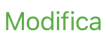 (in alto a destra) è possibile attivare la Modalità di Modifica (vedere paragrafo successivo).
(in alto a destra) è possibile attivare la Modalità di Modifica (vedere paragrafo successivo). - Ricercare per nome: è possibile inserire un testo per filtrare tutti gli oggetti che contengono (non solo iniziano con) il testo inserito nel nome o nella descrizione.
NOTA: il campo non viene cancellato quando si cambia tipo di lista - Cambiare il tipo di dato utilizzato nella ricerca fra: "Dati Utente", "Nel mondo" e "Itinerari".
- Selezionare il tipo di dato utente: "TUTTO" per vedere tutti i vostri dati utente oppure un tipo specifico (Markers, Tracce e Rotte) per filtrare solo quegli oggetti.
- "Carica dal tuo GEC Account": che permetterà di accedere al proprio archivio nel GEC Account (se siete già connessi) o la pagina di login del GEC Account. Guardate la pagina del GEC Account per maggiori dettagli.
Poi, per ogni riga nella lista potete:
- Mostrare/Nascondere un oggetto: toccando l'icona dell'oggetto (parte sinistra della riga) si potrà accendere/spegnere il disegno dell'oggetto stesso.
- Centrare sulla mappa: selezionando il nome di un oggetto, la pagina di Ricerca si chiuderà e la mappa sarà centrata sull'oggetto selezionato.
- Aprire la pagina di dettaglio dell'oggetto: toccando il bottone
 corrispondente.
corrispondente. - Cancellare un oggetto: trascinando da destra verso sinistra una riga si cancella l'oggetto corrispondente.
NOTA: questa opzione è presente solo su iOS.
Modalità di Modifica
Se selzionate il bottone di ![]() nella parte in alto a destra della pagina, la pagina entrerà nella Modalità di Modifica, che vi permetterà di effettuare delle operazioni contemporaneamente su più oggetti.
nella parte in alto a destra della pagina, la pagina entrerà nella Modalità di Modifica, che vi permetterà di effettuare delle operazioni contemporaneamente su più oggetti.
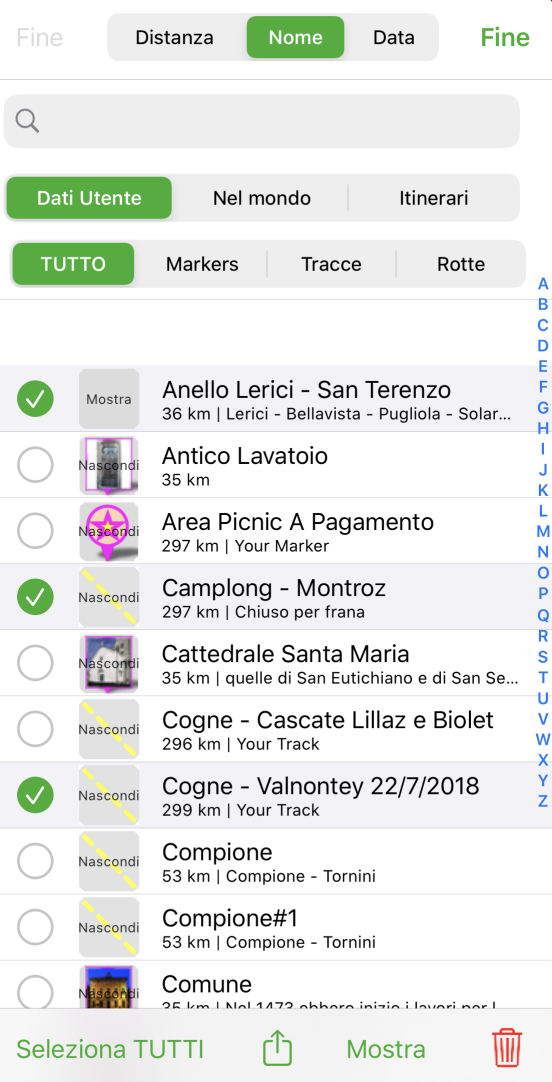
Quando è attiva la Modalità di Modifica le seguenti opzioni sono disponibili:
- Selezione multipla: usando i bottoni sulla sinistra di ogni oggetto è possibile fare una selezione multipla.
Quindi, dal menu in basso potete:
- Sel./Desel. TUTTI: come dice il nome, permette di Selezionare/Deselezionare tutti gli oggetti nella lista in un colpo solo.
NOTA: se ci sono dei filtri attivi, solo gli oggetti filtrati saranno selezionati/deselezionati. - Condividi: utilizzando il bottone
 è possibile condividere (vedere la pagina di Condivisione per ulteriori dettagli) tutti gli oggetti selezionati precedentemente (in 1 singolo file).
è possibile condividere (vedere la pagina di Condivisione per ulteriori dettagli) tutti gli oggetti selezionati precedentemente (in 1 singolo file).
NOTA: questa opzione può essere utile per archiviare molti oggetti nel vostro GEC Account in un colpo solo - Mostra/Nascondi: eseguirà l'azione scelta su tutti gli oggetti selezionati.
- Cancella: utilizzando il bottone
 cancellerà tutti gli oggetti selezionati.
cancellerà tutti gli oggetti selezionati.
Per uscire dalla Modalita di Modifica è sufficiente premere il bottone "Fine" nella parte in alto a destra dello schermo (dove precedentemente c'era il tasto "Modifica").
Nel mondo
Con questa opzione si esegue una ricerca di località su un database online mondiale.
NOTA: questa ricerca richiede una connessione ad Internet.
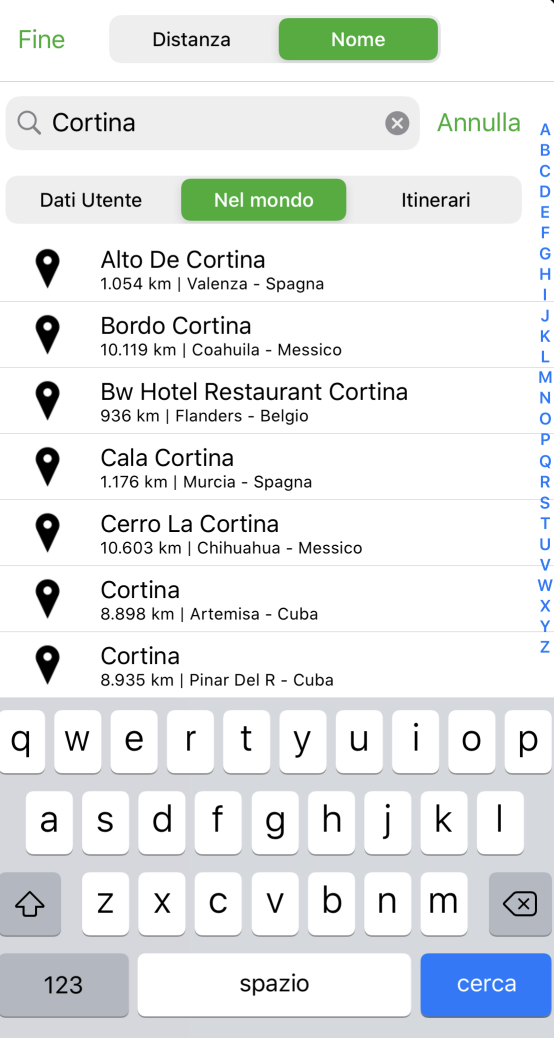
In questa pagina potete (dall'alto verso il basso):
- Ordinare la lista: utilizzando i bottoni presenti nella barra in alto
 , è possibile ordinare la lista per Distanza (dall'attuale centro della mappa) o per Nome (in ordine alfabetico).
, è possibile ordinare la lista per Distanza (dall'attuale centro della mappa) o per Nome (in ordine alfabetico). - Ricercare per nome: è possibile inserire un testo per filtrare tutti gli oggetti che contengono (non solo iniziano con) il testo inserito nel nome.
NOTA: il campo non viene cancellato quando si cambia tipo di lista. - Cambiare il tipo di dato utilizzato nella ricerca fra: "Dati Utente", "Nel mondo" e "Itinerari".
Poi, per ogni riga nella lista potete Centrare sulla mappa l'oggetto corrispondente, toccate il nome dell'oggetto, la pagina di Ricerca si chiuderà e la mappa sarà centrata sull'oggetto selezionato.
Itinerari
Questa opzione vi permette di cercare nella lista degli Itinerari di OpenStreetMap e dei sentieri importati dal sito Sentieriditalia (più di 8500 sentieri in Italia).
NOTA: l'opzione Sentieriditalia è presente solo se siete in Italia o avete scaricato una zona italiana.
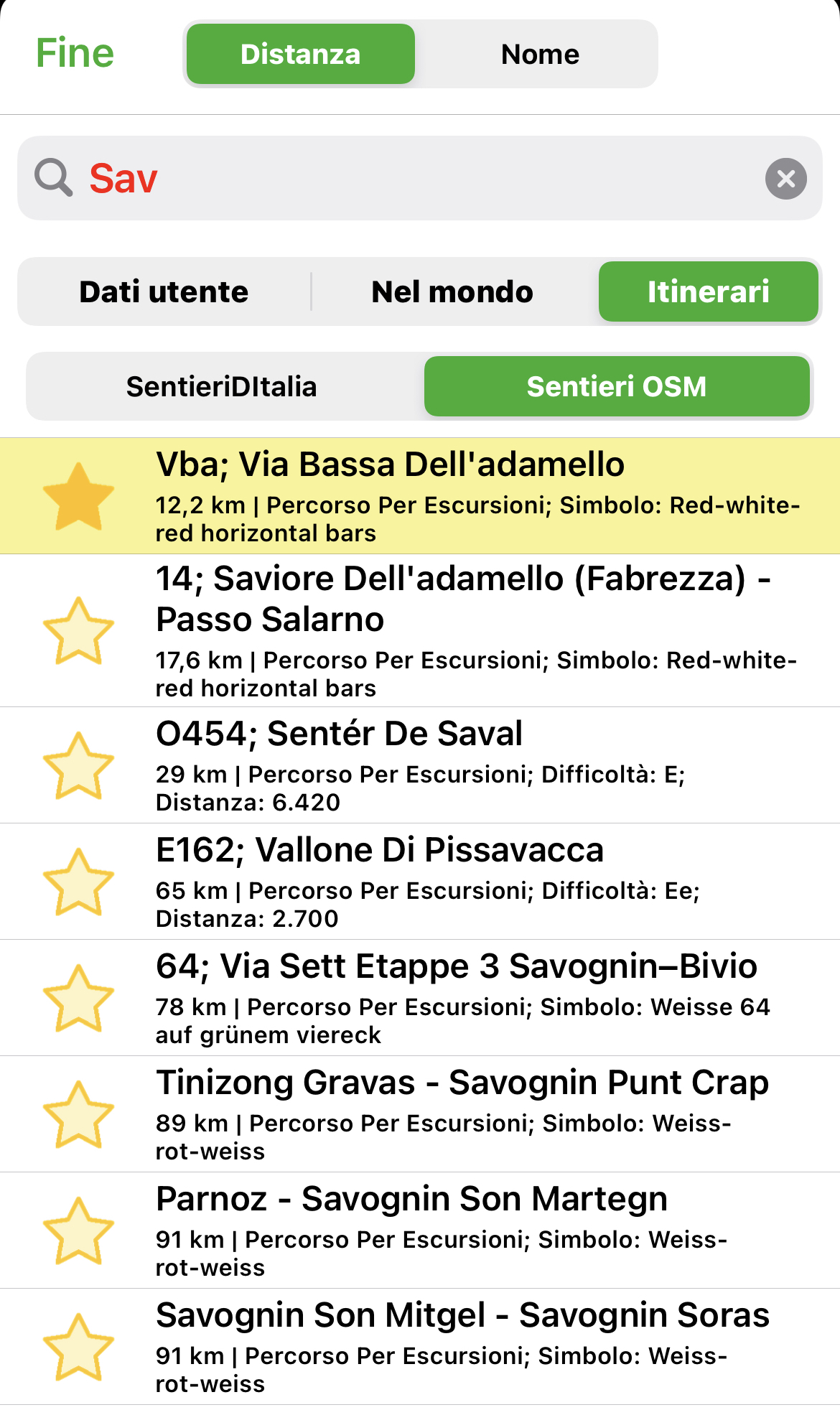
In questa pagina potete (dall'alto verso il basso):
- Ordinare la lista: utilizzando i bottoni presenti nella barra in alto
 , è possibile ordinare la lista per Distanza (dall'attuale centro della mappa) o per Nome (in ordine alfabetico).
, è possibile ordinare la lista per Distanza (dall'attuale centro della mappa) o per Nome (in ordine alfabetico). - Ricercare per nome: è possibile inserire un testo per filtrare tutti gli oggetti che contengono (non solo iniziano con) il testo inserito nel nome.
NOTA: il campo non viene cancellato quando si cambia tipo di lista. - Cambiare il tipo di dato utilizzato nella ricerca fra: "Dati Utente", "Nel mondo" e "Itinerari".
- Cambiare il tipo di dato utilizzato nella ricerca fra: "SentieriDItalia", "Sentieri OSM". Con l'opzione "SentieriDItalia" accedete ad un database di sentieri dedicati all'Italia, mentre con "Sentieri OSM" avete a disposizione un datbade mondiale di sentieri.
Poi, per ogni riga nella lista potete:
- Evidenziare un sentiero, toccando l'icona a sinistra
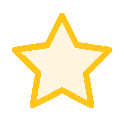 potete evidenziare un sentiero sulla mappa (vedete l'immagine sotto come esempio).
potete evidenziare un sentiero sulla mappa (vedete l'immagine sotto come esempio). - Centrare sulla mappa l'oggetto corrispondente, toccate il nome dell'oggetto, la pagina di Ricerca si chiuderà e la mappa sarà centrata sull'oggetto selezionato.
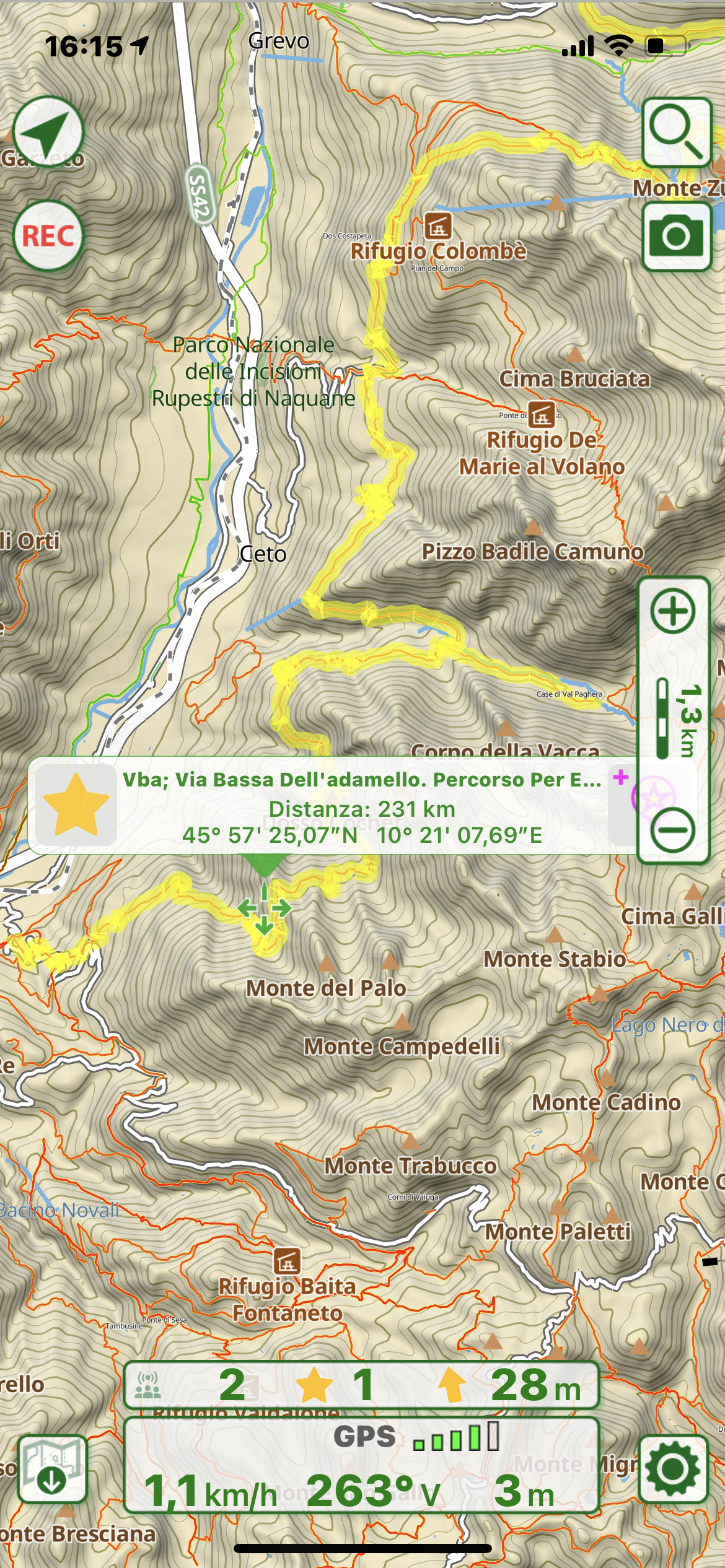
E' anche possibile evidenziare un sentiero direttamente dalla mappa: toccate il sentiero e selezionate l'icona di evidenziazione ![]() (nell'immagine di esempio il sentiero è già evidenziato e quindi il bottone
(nell'immagine di esempio il sentiero è già evidenziato e quindi il bottone ![]() permette di rimuovere l'evidenziazione).
permette di rimuovere l'evidenziazione).
SentieriDItalia
Infine, attualmente disponibile solo per l'Italia, è possibile cercare anche nel sito web SentieriDItalia fra oltre 8500 sentieri ognuno dei quali con una traccia GPS scaricabile all'interno della app.
Tappate sul bottone "Scarica un nuovo itinerario da www.sentieriditalia.it" presente nell'opzione "SentieriDItalia" e si aprirà una nuova pagina dove potretre cercare il vostro sentiero preferito ed una volta inviduato potete importarlo nella App.